„Windows“ įjungimas ir atjungimas DEP

- 1688
- 57
- Cecil Kreiger
Kaip žinote, kompiuterio saugumo klausimas ilgą laiką yra ūmus. Kūrėjai kasmet sukuria vis daugiau naujų saugos įrankių, kurie, deja, yra gana menkai susiję su paprasto vartotojo darbu už nešiojamojo kompiuterio. Mes kalbame apie nuolatines klaidas ir sistemos konfliktus, kylančius tam tikrose komunalinėse paslaugose tik dėl kai kurių sistemos apsaugos priemonių. Vienas iš jų yra DEP. Šiame straipsnyje mes išsamiai išanalizuosime, kaip įjungti ar išjungti DEP „Windows“. Pradėkime. Eik!

Jei reikia, galite išjungti duomenų perteklių prevenciją (DEP).
Pavadinimas yra duomenų vykdymo prevencija, verčiant pažodžiui - užkirsti kelią duomenims. Šios funkcijos esmė yra užkirsti kelią kodo, kuris vykdomas nenukeltose atminties vietose, įvykdymą. Taigi, DEP neleidžia viruso priepuoliui vienoje iš krypties. Tačiau dažnai ši naudinga funkcija trukdo tik vartotojams, išprovokuojant įvairias klaidas veikiant tam tikroms programoms ar žaidimams.
Yra keletas būdų išjungti DEP. Pirma (tinka „Windows 7“ ir 8.1) - Išjunkite šią funkciją visoms „Windows“ paslaugoms ir komunalinėms paslaugoms. Pirmiausia eikite į komandinę eilutę su administratoriaus teisėmis, tada užsirašykite kitą komandą ir paspauskite mygtuką Enter, kad pradėtumėte vykdyti:
BCDEdit.Exe /set current nx visadaff
Dabar iš naujo paleiskite nešiojamąjį kompiuterį, kad nauji nustatymai pradėtų veikti. Jei jums staiga reikia įjungti duomenų vykdymo užkirsmo funkciją, tada užpildykite tą pačią komandą, tiesiog pakeiskite „OFF“ su „ON“ įjungimu “.
Jei nenorite visiškai išjungti DEP, kelti pavojų sistemai (kuri yra pagrįsta), išjunkite šią funkciją tam tikram naudingumui ar kelioms komunalinėms paslaugoms, kuriomis kyla problemų. Yra du šios problemos sprendimo būdai. Pirma - pakeisdami papildomus sistemos parametrus, antrąjį - per „Windows“ registrą.
Jei jums labiau patinka pirma parinktis, atidarykite kompiuterio valdymo skydelį ir iš meniu pasirinkite skyrių „Sistema“ arba tiesiog spustelėkite etiketę „Mano kompiuteris“ su dešiniu mygtuku. 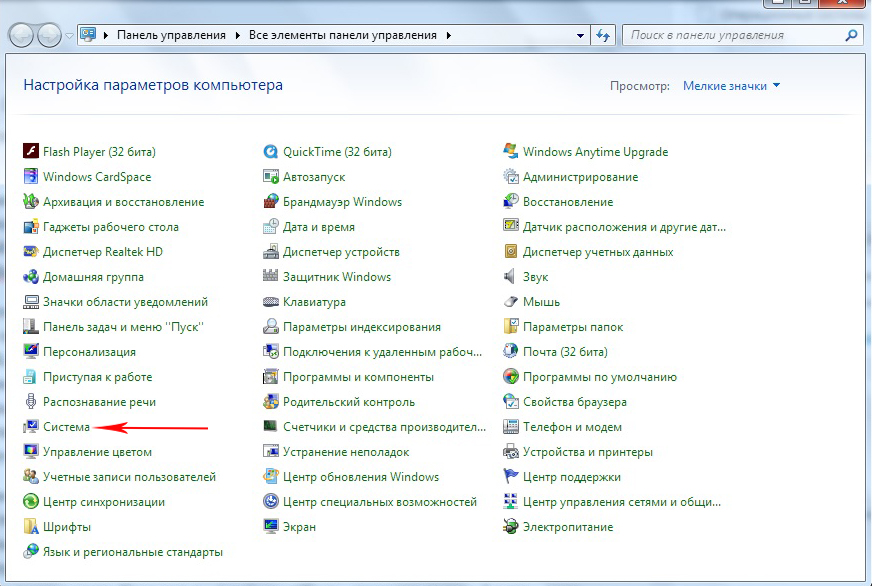
Spustelėkite tašką „Papildomi sistemos parametrai“, po to eikite į skirtuką „Papildomai“. 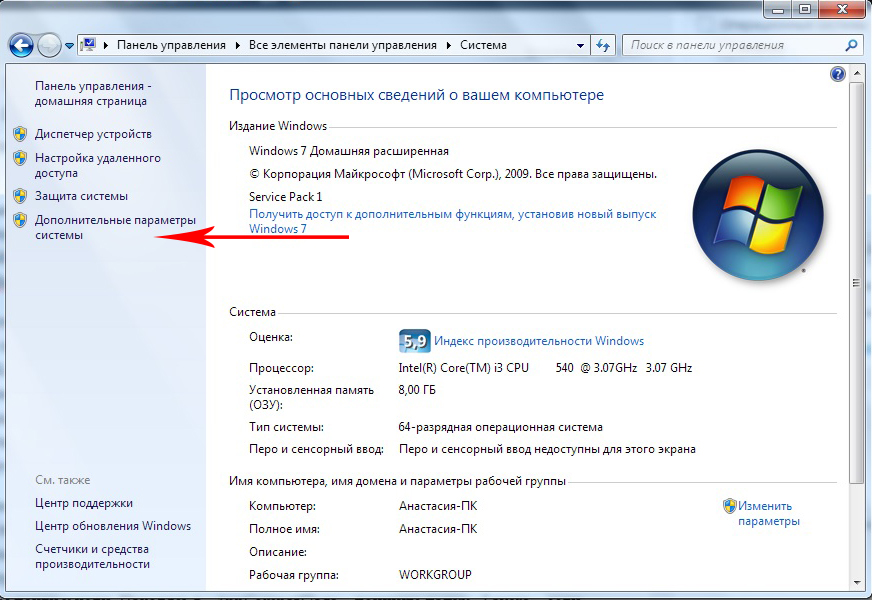
Tada naudokite mygtuką „Parametrai“ iš skyriaus „Našumas“. Dabar eikite į skirtuką „Duomenų prevencijos prevencija“ ir pažymėkite norimą tašką, atsižvelgiant į jį, norite suaktyvinti ar išjungti DEP. Atlikę OS nustatymų pakeitimus, iš naujo paleiskite nešiojamąjį kompiuterį.

Tiksliai tą patį galima atlikti redaguojant „Windows“ registrą (patyrusiems vartotojams). Pirmiausia naudokite „Hot+R Hot Keys“, kad eitumėte prie lango „Atlikti“ ir parašyti (be citatų) „Regedit“. Kai „Windows“ registruojate, atidarykite skyrių „HKEY_LOCAL_MACHINE“, tada „Programinė įranga“. Tada eikite į aplanką „Windows NT“. Yra skyrius „CurrentVersion“ ir jau joje - „AppCompatFlags“. Jūs beveik siekiate tikslo. Būdamas „AppCompatFlags“, ieškokite aplanko „Sluoksnis“, jei nėra nė vieno, sukurkite jį. Dabar turite sukurti komunalinių paslaugų, kurias norite išjungti DEP, parametrus. Kiekvieno eilutės parametro pavadinimas turėtų būti visas kelias į tam tikro naudingumo ar žaidimo EXE failą. Nustatykite vertę „DisablenXShowui“.
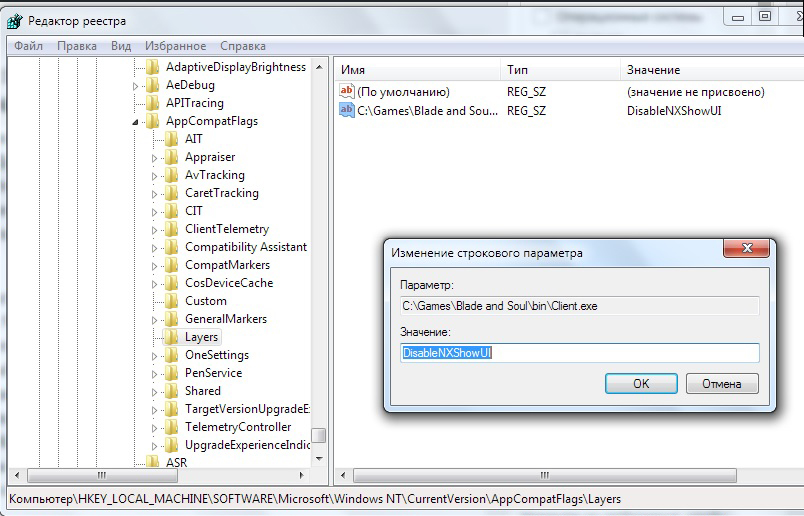
Paruoštas. Pakeitus sistemos veikimą, kompiuteris turėtų būti perkrautas.
Nepaisant to, kad paprastai DEP išjungimas nesukelia jokių rimtų padarinių, reikėtų atsiminti, kad tai yra svarbus kompiuterinės apsaugos sistemos, išrastos dėl priežasties, komponentas, todėl atminkite, kad Atsisakymas naudoti šią funkciją išlieka jūsų nuožiūra, o atsakomybė už galimas pasekmes taip pat bus tik jūs.
Dabar jūs žinote, kaip įjungti ar atjungti „Dep“ funkciją „Windows“. Kaip jūs pats galite įsitikinti, čia nėra nieko sudėtingo. Panaši problema išspręsta vos per 5–10 minučių. Parašykite komentaruose, ar šis straipsnis jums padėjo, pasidalykite savo nuomonėmis ir patirtimi su kitais vartotojais, taip pat užduokite klausimus šia tema, jei jus kažkuo domina.

